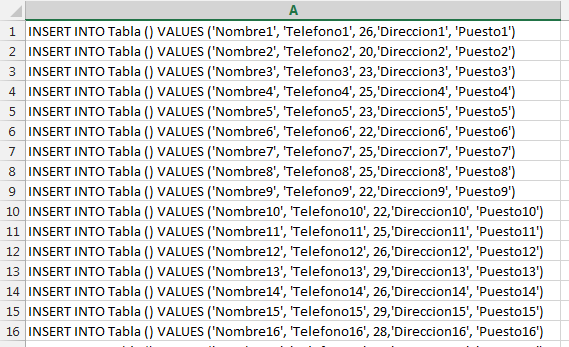5 TRUCOS para REDUCIR TAMAÑO a archivos de Excel
En este video tutorial te mostraré 5 útiles trucos para que podamos bajarle el tamaño a archivos de Excel. También aprenderás a entender las razones por las que un archivo de Excel puede aumentar en tamaño, aún cuando aparentemente no hay justificación. Te mostraré cómo resolver este problema:
-
El tema del color a toda una hoja.
-
Celdas anteriores en uso? Rango actual.
-
Formatos de celdas en exceso.
-
Estilos de celdas en exceso.
-
Te muestro cómo logré eliminar más de 100 mil objetos en un archivo.
Ver Video CÓMO REDUCIR TAMAÑO A ARCHIVOS DE EXCEL – 5 TRUCOS!!
Suscríbete al canal de EXCELeINFO en YouTube para aprender más de Excel y macros.
Truco 1. Ocultar líneas de división en lugar de color a toda la hoja
Una de las acciones más realizadas por los usuarios es pretender que para ocultar las líneas de división de una hoja de Excel es aplicarle color blanco a toda la hoja. Esto, además de ser una mala práctica provoca que el tamaño del archivo aumente.
En lugar de aplicar color de fondo a toda la hoja, nos vamos a la pestaña Vista y desactivamos Línea de división.
Figura 1. Ocultar líneas de división (gridlines) en Excel.
Truco 2. Restablecer rango en uso
El tema del Rango actual o Rango activo es muy usado sobre todo cuando desarrollamos macros. Y qué signica? Te pondré un caso: tienes un archivo de Excel donde has usado gran cantidad de filas y columnas. Hay personas que le dan formato a miles de filas aunque éstas estén vacías. Si usas la combinación de teclas Control + Fin se activará la última celda en uso. Si por ejemplo, tienes datos hasta la fila 100, pero la última celda en uso se encuentra en la fila 2000, quiere decir que tienes 1900 filas sin datos, pero ocupando espacio en tu archivo de Excel.
Una de las soluciones es eliminar todas las filas y columnas sin datos. Otra solución es usar EXCELeINFO add-in para esta tarea. Nos vamos a la pestaña EXCELeINFO add-in > Hojas > Eliminar filas o columnas vacías y luego Restablecer última celda de Excel.
Figura 2. Restablecer última celda y eliminar filas y columnas vacías en Excel.
Truco 3. Evita formatos de celda en exceso
Sé que son fan de usar muchos colores en sus archivos. Pero déjenme decirles que un archivo con pocos colores es lo de hoy, archivos simples con diseños minimalistas, enfocados en mostrar sólo lo necesario en lugar de tener formatos cargados en exceso.
Truco 4. Estilos de celda en exceso
Retomando el tema de formatos de Excel, sucede que cuando un archivo es usado por varias personas, ya sea compartido por una red local LAN o se comparte constantemente por correo, cada PC tiene diferentes estilos de celdas y éstos se combinan. Lo anterior hay que evitarlo en la medida de lo posible e insisto en tener archivo con pocos formatos y mejor diseños simples, pero funcionales.
Figura 3. Estilos de celda en Excel.
Truco 5. Eliminar imágenes y objetos no visibles en hoja de cálculo de Excel.
En días pasados me preguntaron el por qué un archivo de Excel estaba muy pesado, si había pocos datos y pocas hojas. Lo primero que hice fue validar los 4 pasos anteriores para asegurarme que no hayan habido malas prácticas. Al no encontrar nada, se me ocurrió buscar las imágenes del archivo. Descubrí que el archivo tenia muchas imágenes u objetos.
Y cómo lo hice? Presioné la tecla F5 y luego elegí las imágenes del archivo. El proceso fue lento, porque resulta que el archivo sí tenía muchos objetos gráficos.
Figura 4. Encontramos muchas imágenes que provocan aumento de tamaño de un archivo de Excel.
Para este caso podemos simplemente presionar la tecla Suprimir y eliminar las imágenes u objetos. También puedes usar EXCELeINFO add-in > Objetos > Eliminar todas las formas y objetos de la hoja activa. Sólo en una hoja se eliminaron 2849 objetos, que tal vez se insertaron al copiar valores de una página Web.
Figura 5. Eliminar imágenes, objetos y formas para reducir tamaño de archivos de Excel.
Descarga el archivo para hacer pruebas
Archivo pesado – EXCELeINFO.zip
Si te gustó este tutorial por favor regístrate en nuestra Lista de correo y Suscríbete a nuestro canal de YouTube para que estés siempre enterado de lo nuevo que publicamos.